패스키는 비밀번호를 입력하지 않고 로그인 서비스를 이용할 수 있게 하는 새로운 기술입니다.
패스키는 비밀번호 방식에 비해 훨씬 안전하고 간편하다는 장점이 있으며, FIDO(빠른 온라인 신원 확인) 기술을 바탕으로 개발되었습니다.
비밀번호 대신 패스키를 사용하는 이유
우리가 기존에 사용하던 방식인 비밀번호 입력방식은 해커들의 공격에 매우 취약할 수 있습니다. 실수로 비밀번호가 유출될 경우, 계정이 해킹당하거나 중요한 데이터가 유출될 수도 있죠.
또한, 보안을 위해 비밀번호는 더욱 길어져야 했고, 숫자, 대소문자, 특수 문자 등을 반드시 포함하게 되었습니다.
무엇보다도 동일한 비밀번호를 다른 곳에서 재사용하는 것은 상당히 위험하기 때문에, 매번 새로운 비밀번호를 고민해야 하기도 했죠.
이러한 문제를 해결하기 위해 구글, 애플, 마이크로소프트 등의 기술 기업들은 FIDO 연합을 통해 비밀번호를 대체할 새로운 인증 방식을 연구했고, 그 결과물이 바로 패스키입니다.
패스키와 비밀번호 입력 방식 비교
패스키는 비밀번호에 비해 훨씬 더 안전하고 편리한 방법을 제공합니다. 패스키를 사용하면, 복잡한 비밀번호를 매번 설정하고 기억하지 않아도 되며, 생체 인식 또는 핀 번호로 빠르게 로그인할 수 있습니다.
| 구분 | 패스키 | 비밀번호 |
|---|---|---|
| 보안성 | 공개 키 암호화를 사용해 안전함 | 해킹에 취약할 수 있음 |
| 편의성 | 생체 인증으로 빠르게 로그인 | 비밀번호 입력 필요 |
| 유출 위험 | 낮음(비밀 키는 기기에서만 사용됨) | 중간(서버에 저장된 비밀번호가 유출될 위험) |
| 사용 방법 | 생체 인증 또는 PIN | 텍스트 입력 |
패스키는 어떻게 작동하나요?
패스키는 공개 키 암호화라는 기술을 사용하여 작동합니다. 이를 통해 매우 안전하게 로그인 인증 절차를 진행할 수 있습니다.
공개 키 암호화 방식은 공개 키와 비밀 키로 이루어진 쌍을 사용합니다. 이 중 공개 키는 서버에 저장되며, 비밀 키는 사용자의 디바이스에만 저장됩니다.
- 계정 등록: 사용자가 새로운 계정을 등록하거나 기존 계정에 패스키를 연결하면, 기기는 자동으로 공개 키와 비밀 키 쌍을 생성합니다. 이 때 공개 키는 서버에 저장되고, 비밀 키는 사용자의 장치에만 안전하게 보관됩니다.
- 로그인 절차: 사용자가 웹사이트나 애플리케이션에 로그인하려고 할 때, 서버는 패스키를 사용한 인증을 요청합니다. 사용자는 지문 인식, 얼굴 인식 또는 PIN 번호와 같은 생체 인증을 통해 로그인 과정을 마칩니다. 사용자의 비밀 키는 서버에 절대 전송되지 않으므로 해킹에 대한 위험이 크게 줄어듭니다.
- 안전한 통신: 공개 키 암호화 기술 덕분에 해커가 서버를 공격하더라도 사용자의 비밀 키에 접근할 수 없으며, 해킹 시도가 무력화됩니다.
패스키의 장점은 무엇인가요?
패스키는 비밀번호를 직접 입력하지 않아도 되기 때문에, 다양한 피싱 공격으로부터 사용자를 보호합니다.
또한, 비밀 키는 기기 내에서만 관리되며 절대 외부로 유출되지 않습니다. 이는 사용자의 보안을 크게 향상시킵니다.
마지막으로 패스키는 FIDO 기술 표준에 기반해 설계되어 있기 때문에, 다양한 디바이스 및 운영체제에서 사용할 수 있습니다.
패스키를 설정하는 4단계 방법
패스키를 설정하는 과정은 매우 간단합니다. 패스키를 제공하는 서비스마다 약간의 차이가 있을 수 있지만, 일반적으로 다음의 4단계 과정을 거쳐 패스키를 활성화할 수 있습니다.
- 서비스 지원 여부 확인: 먼저, 웹사이트나 앱에서 패스키를 지원하는지 확인해야 합니다. 많은 플랫폼이 현재 패스키를 지원하고 있지만, 일부 서비스는 여전히 비밀번호 방식만을 지원할 수 있습니다.
- 계정 설정: 지원되는 웹사이트나 앱에 로그인하여 계정 설정 페이지로 이동합니다. 여기에서 '패스키 추가' 또는 '패스키 인증 사용' 등의 옵션을 선택합니다.
- 생체 인증 설정: 스마트폰이나 기기의 생체 인증 기능(지문, 얼굴 인식)을 활성화합니다. 만약 생체 인증이 불가능한 경우, PIN 번호와 같은 다른 인증 방법을 사용할 수 있습니다.
- 패스키 활성화: 웹사이트 또는 앱에서 패스키를 활성화합니다. 패스키를 활성화하면 기기에서 자동으로 공개 키와 비밀 키 쌍을 생성하며, 비밀 키는 기기 내부에 저장됩니다. 이 과정은 몇 초 내에 완료되며, 설정 후에는 패스키를 사용해 로그인할 수 있습니다.
패스키를 사용해 로그인하는 방법
패스키를 사용한 로그인하는 방법은 다음과 같습니다. 패스키를 사용하면 비밀번호를 입력하지 않아도 되기 때문에, 더욱 빠르고 안전하게 로그인할 수 있습니다.
- 웹사이트 또는 앱 접속: 패스키를 지원하는 웹사이트 또는 앱에 접속합니다.
- 패스키 인증 선택: 로그인 화면에서 '패스키로 로그인' 옵션을 선택합니다. 이때, 생체 인증(지문 또는 얼굴 인식) 또는 PIN 인증이 필요할 수 있습니다.
- 인증 완료: 인증이 완료되면 기기에서 서버로 공개 키를 통해 암호화된 메시지를 전달하며, 로그인이 완료됩니다.
패스키 동기화하는 방법
패스키는 사용자가 여러 디바이스에서 간편하게 사용할 수 있도록 동기화할 수 있습니다.
예를 들어, 애플의 경우 아이클라우드 키체인을 통해 패스키를 기기 간에 공유할 수 있습니다.
패스키는 종단 간 암호화로 보호되기 때문에, 아이클라우드 키체인에서도 안전하게 보관할 수 있습니 다.
- 종단 간 암호화: 사용자의 데이터는 암호화된 상태로 아이클라우드에 저장되며, 오직 사용자가 인증할 수 있을 때만 접근이 가능합니다.
- 해킹 공격 방지: 반복적인 인증 시도를 제한하여, 브루트 포스 공격을 방지합니다.
- 복구 기능: 기기를 분실하더라도 아이클라우드 키체인 인증을 통해 패스키를 복구할 수 있습니다.
패스키를 사용하다가 기기를 분실하는 경우?
패스키를 사용하다가 기기를 분실하더라도 걱정할 필요는 없습니다.
애플의 아이클라우드 또는 구글 등에 키체인을 동기화해둔 경우, 다시 복구하여 사용할 수 있습니다.
이 과정에서 2단계 인증과 같은 보안 절차를 거쳐야하며, 따라서 누군가 기기를 습득하더라도 패스키를 이용해 계정에 접근하는 것은 불가능합니다.
패스키 관련 자주 묻는 질문
1. 패스키가 패스워드를 완전히 대체할 것인가요?
언젠가는 그럴 것입니다. 패스키를 사용하면 더욱 안전하고 간편한 로그인을 할 수 있기 때문입니다. 그러나 이러한 전환 과정에서는 여전히 패스워드 방식이 사용될 수 있습니다.
2. 패스키 설정 후에도 비밀번호를 사용할 수 있나요?
네, 기존의 비밀번호를 사용할 수 있으며, 2단계 인증(2FA)을 설정한 경우, 해당 정보를 함께 입력하게 로그인할 수 있습니다.
3. 모든 장치에 개별적으로 패스키를 설정해야 하나요?
장치마다 별도로 패스키를 설정해야 하지만, 애플의 아이클라우드와 같은 서비스를 사용하면 패스키를 여러 장치에 동기화할 수 있습니다.
4. 다른 장치에서 패스키 없이 로그인할 수 있나요?
네, 패스키를 사용할 수 없는 경우, 기존 로그인 방식인 아이디와 패스워드를 사용하여 로그인할 수 있습니다.
5. 장치를 잃어버렸을 때 계정 복구 방법은?
기존 패스워드 및 2단계 인증을 사용해 복구할 수 있습니다. 비밀번호를 잊어버린 경우, 계정 복구 프로세스를 통해 복구할 수 있습니다.
6. 모든 곳에서 패스키를 사용할 수 있나요?
아닙니다, 패스키는 모든 웹사이트나 앱에서 지원되지는 않습니다. 따라서, 각 서비스에서 패스키를 지원하는지 확인해야 합니다.
마치며
패스키는 비밀번호의 번거로움과 보안 취약성을 해결하며, 보다 안전하고 간편한 로그인 환경을 제공합니다.
사용자는 복잡한 비밀번호를 기억할 필요 없으며, 기기와 연동된 패스키를 통해 쉽고 빠르게 로그인할 수 있습니다.
향후 더 많은 서비스에서 패스키가 도입됨에 따라, 언젠가는 비밀번호를 전혀 사용하지 않는 세상을 경험할 수 있게 될 것입니다.
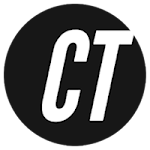


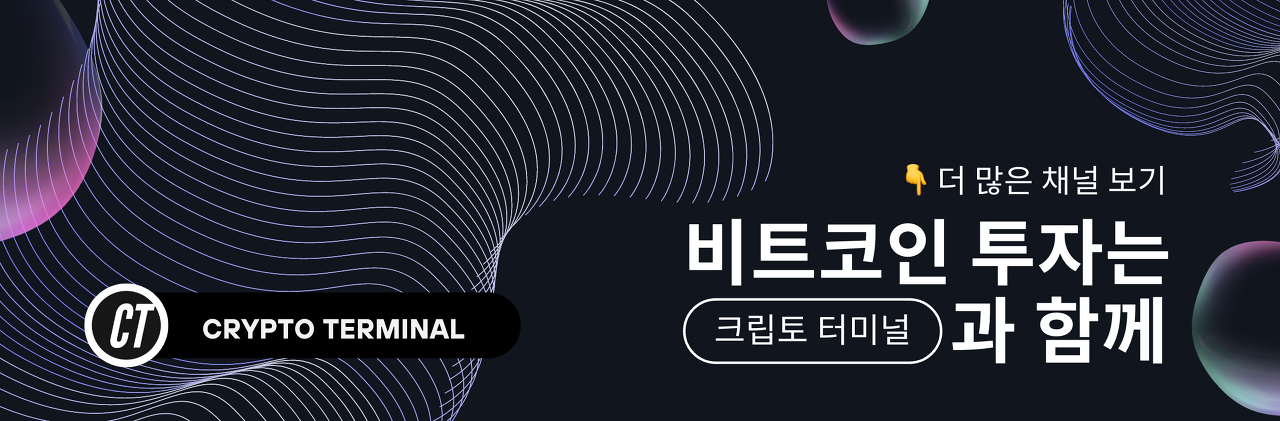


프로모션 이벤트
바이낸스 거래소 20% 할인
>세계 최대 가상자산 거래소. 신규 가입 시 최대 $300 바우처 증정. 풍부한 유동성 및 안전한 보안.
바이비트 거래소 20% 할인
>신규 가입 시 최대 $1,000 증정금. 다양한 알트코인. 지정가 수수료 할인. 빠른 입출금 및 보안.
OKX 거래소 30% 할인
>세계 3대 비트코인 거래소. 신규 가입 시 $300 증정금 및 평생 수수료 페이백. 다양한 트레이딩 툴.
비트겟 거래소 50% 할인
>수수료 50% 최대 할인. 다양한 알트코인 거래. 프리마켓. 비상장 코인 거래. 트래블룰 준수.
크립토터미널 텔레그램
>데일리 코인 이슈 브리핑. 최신 뉴스 및 에어드랍 소개. 트레이딩과 투자에 관한 다양한 정보 공유.